윈도우10에서 넷플릭스 4K 화질의 영상을 감상하기 위해 MS 스토어에서 넷플릭스 앱을 이용할텐데요.
노트북을 사용한다면 넷플릭스 동영상 저장 기능을 이용해 와이파이가 되지 않는 곳에서도 영상을 시청할 수 있지만 기본 저장 위치가 C드라이브로 되어 있어 용량이 부족해지는 경우가 있습니다.
C드라이브 용량 때문에 넷플릭스 동영상 저장에 문제가 있다면 C드라이브 대신 다른 여유 드라이브에 넷플릭스 영상을 저장할 수 있게 설정할 수 있습니다.
넷플릭스 앱 영상 저장 드라이브 변경하기
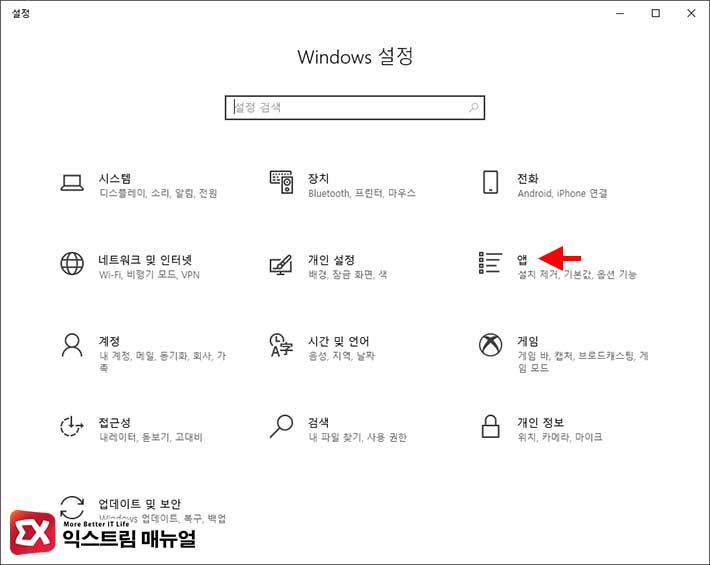
Windows 설정 > 앱으로 이동합니다.
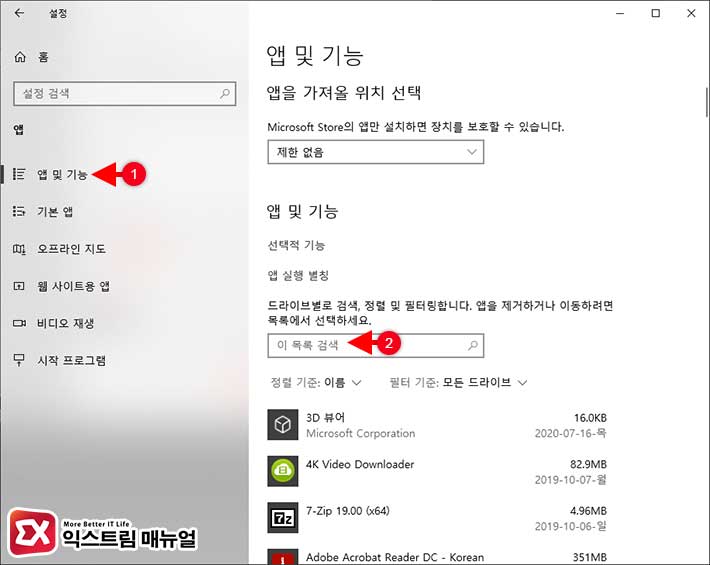
앱 및 기능에서 넷플릭스 앱을 찾아야 합니다. 설치된 앱이 많다면 스크롤을 내려 찾기 번거로우므로 [이 목록 검색] 창에 netflix를 입력합니다.
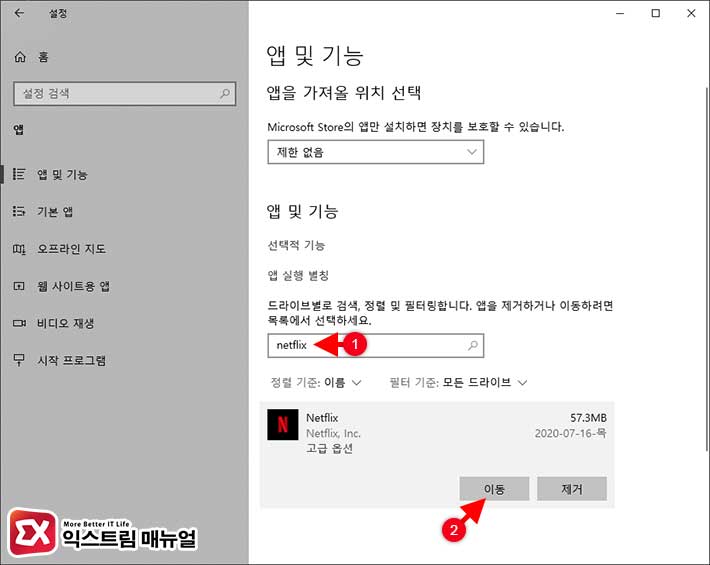
넷플릭스 앱을 선택한 다음 [이동] 버튼을 클릭합니다.
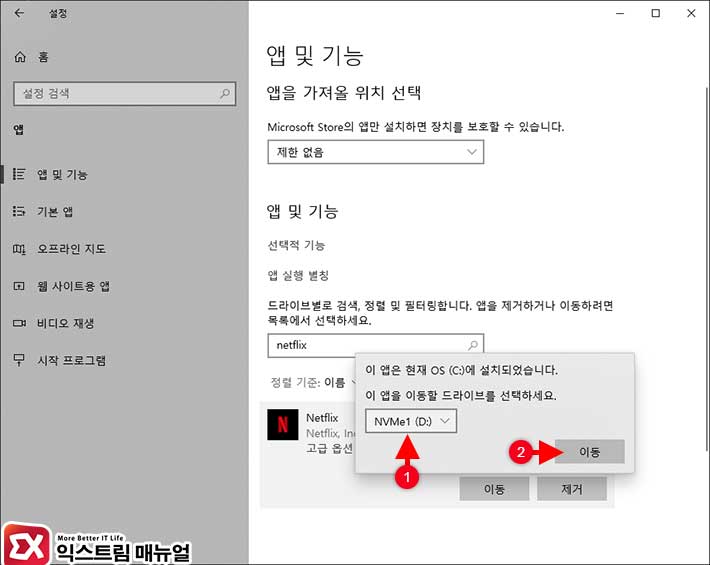
넷플릭스 앱을 이동할 드라이브를 선택한 다음 [이동] 버튼을 클릭합니다.
위 옵션은 넷플릭스 앱을 포함해 저장된 오프라인 동영상을 함께 선택한 드라이브로 이동하는 설정입니다.
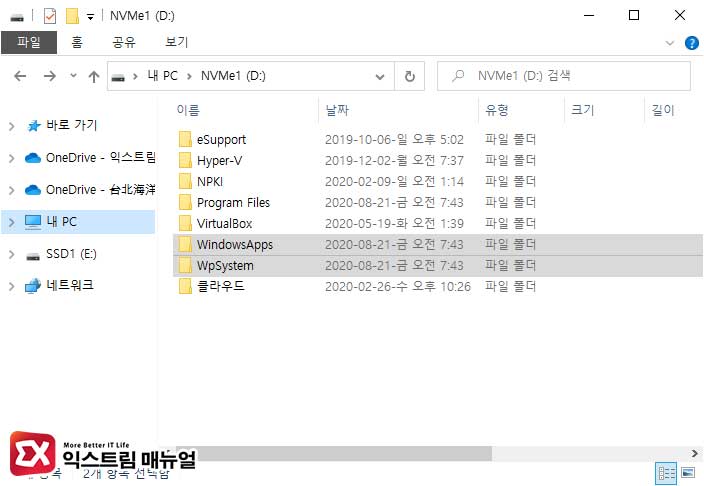
이제 넷플릭스 앱에서 동영상을 저장하면 선택한 드라이브에 저장이 됩니다.
파일 이동을 마친 다음 이동한 드라이브를 열어보면 WindowsApps 폴더와 WpSystem 폴더가 생성되어있고 그 안에 넷플릭스 앱과 넷플릭스 동영상이 저장되어 있는 것을 알 수 있습니다.



